开始使用经身份验证的 Web 消息
经过身份验证的 Web 消息只允许经过身份验证的用户与您的客户端启动 Web 消息 这些用户必须先登录您的网站或应用程序,然后才能发送 Web 消息。
注意: Genesys 依靠 OpenID Connect Reference 作为集成到身份提供商和身份验证服务的开放标准。
要启用经过身份验证的 Web 消息传递,请执行以下步骤:
-
创建或配置身份验证服务器(OpenID 提供程序)。
注意: 身份验证服务器的配置取决于提供商。 此步骤会生成下一步所需的 Discovery URI 和客户端凭证(客户端 ID 和客户端密钥)。 在此配置过程中,Genesys 建议您创建一个单独的客户端 ID 以集成到 Genesys 中。 -
创建 OpenID 连接信使配置集成。 为该集成配置凭据时,请使用客户端 ID 和客户端密钥。
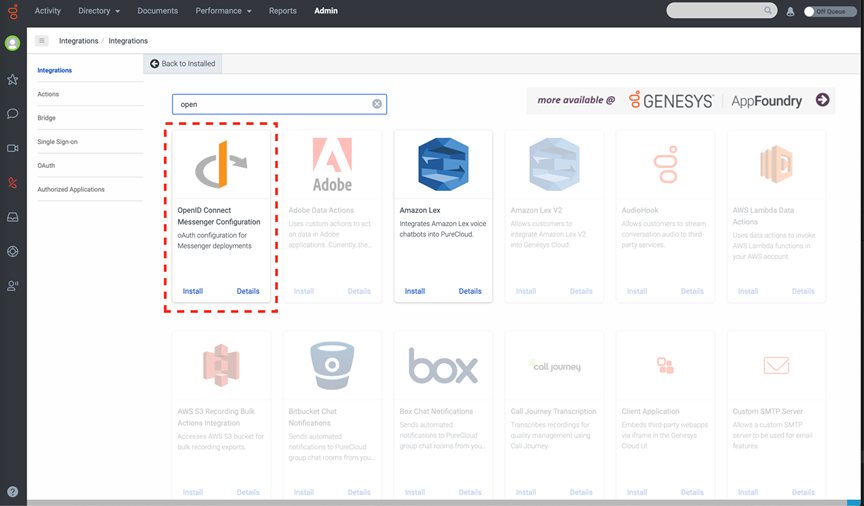
以下示例演示了 OpenID Connect Messenger 集成配置。
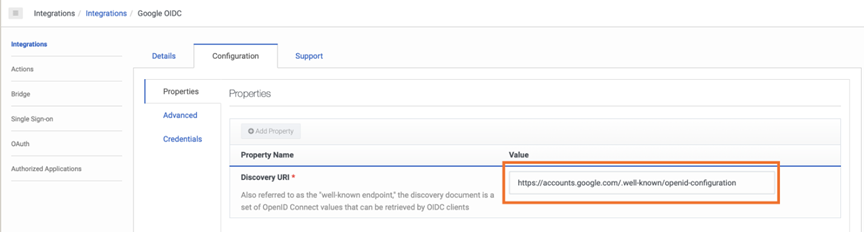
此示例显示了在 OpenID Connect Messenger 集成配置中添加客户端凭据(客户端 ID 和客户端密钥)的位置。
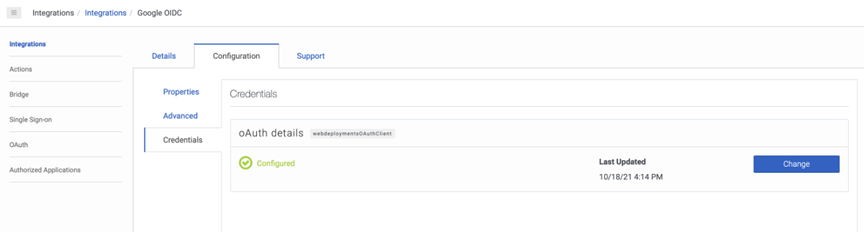
- 在 Messenger 配置中,启用 身份验证。
- 在配置的 “身份验证” 区域中,选择 OpenID Connect Messenger 配置集成。 有关更多信息,请参阅 配置报告。
- 创建并保存 信使部署。
- 将现有的 Messenger 配置分配给此部署。
- 将此部署中的代码片段复制到您希望显示 Messenger 的网站页面,或使用跟踪代码管理器工具进行部署。
- 要将 Messenger 部署到您的移动平台(自定义移动信使),请在传输 SDK 中配置部署域和 ID。
注意: 有关详细信息,请参阅以下相关文章: 经过身份验证的网络消息传递以及 Auth 插件和 AuthProvider 插件命令和事件。

